Якщо ви хочете надати доступ до зведеної діаграмі іншим користувачам, але не хочете, щоб вони змінювали структуру зведеної таблиці або отримували доступ до вихідних даних, відмінним рішенням буде інтерактивна веб сторінка, розміщена в хмарі OneDrive. [1]
На рис. 1 показаний лист Excelс звітом Перші N замовників. що включає ряд зрізів. Вихідні дані і зведена таблиця знаходяться на інших листах.
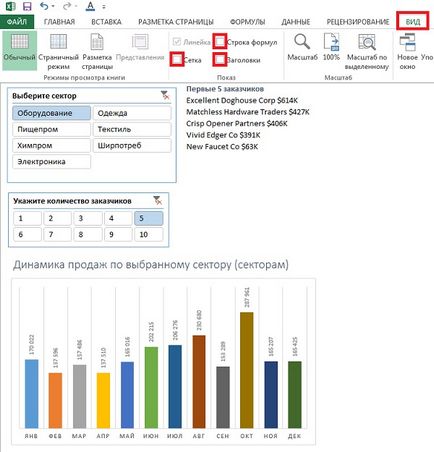
Мал. 1. Робочий лист Excel, що відображається у вигляді веб-сторінки
Завантажити замітку в форматі Word йди pdf. приклади в форматі Excel
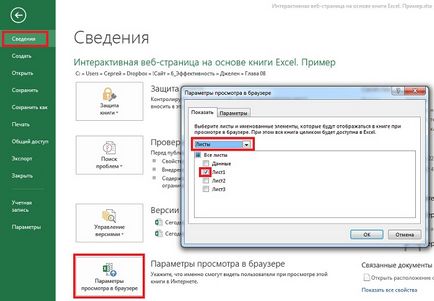
Мал. 2. Виберіть відображаються і приховані аркуші
Збережіть книгу в сховище OneDrive. Перш ніж надати книгу в загальне користування, протестуйте її. Перевірте, щоб всі параметри працювали правильно, і книга виглядала коректно. Якщо ви зареєстровані в облікового запису OneDrive і відкриєте книгу, KDE автоматично встановить режим редагування. Натисніть Редагувати книгу. Виберіть пункт Змінити вExcelOnline (рис. 3). З'явиться стрічка Excel. Перейдіть на вкладку Вид і виберіть параметр Режим читання (рис. 4). На рис. 5 показана робоча книга, яка відображається у вікні браузера. Якщо клацнути на області зрізу, фільтри зміняться, що призведе до оновлення зведених таблиць і зведених діаграм.
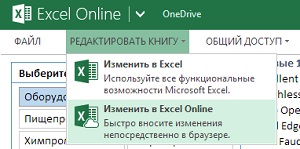
Мал. 3. Редагувати книгу
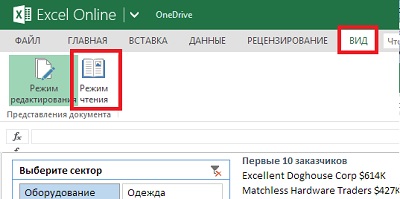
Мал. 4. Режим читання
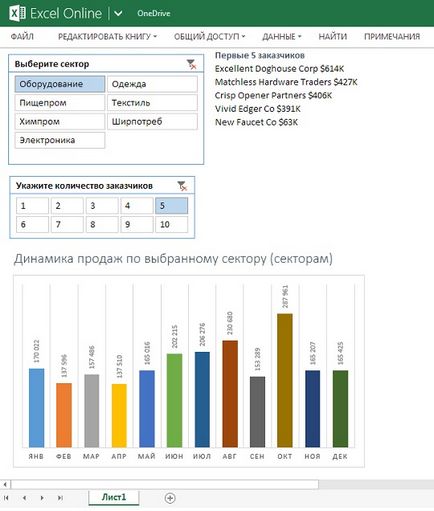
Мал. 5. Інтерактивна веб-сторінка, створена в Excel
Надсилання посилань на інтернет-версії книг
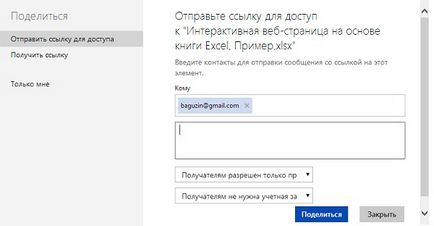
Мал. 6. Надішліть посилання на вашу інтерактивну веб-сторінку
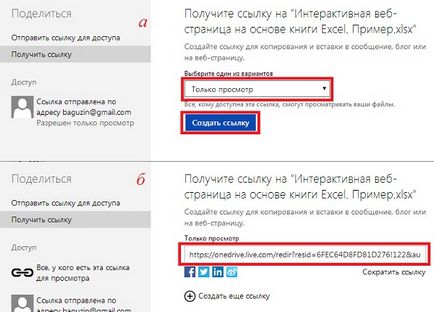
Мал. 7. Отримайте посилання, яку можна вставити в блог або відправити кому-небудь
Якщо хто-небудь перейде по посиланню, він побачить копію програми, призначену тільки для читання (як на рис. 5). Будь-які зміни, внесені в зріз або параметри, не зберігаються в книзі. Тому наступний відвідувач сайту побачить колишню копію книги.
Впровадження книги в розсилку блогу або в веб-сторінку
При наявності блогу або веб-сторінки можна впровадити туди книгу. Поверніться до меню Загальний доступ і виберіть пункт Впровадити (рис. 8).
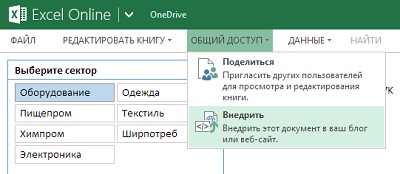
Мал. 8. Опція Впровадити меню Загальний доступ
Excel відображає вікно попередження, в якому повідомляється про те, що користувачі, яким невідомий ваш пароль, можуть отримати доступ до веб-сторінці (рис. 9).
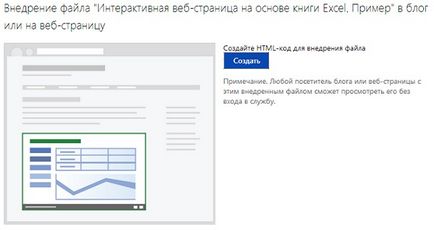
Мал. 9. Клацніть на кнопці Створити. щоб підтвердити створення коду для впровадження книги
На наступному екрані можна налаштувати параметри коду для впровадження (рис. 10):
- Можна відкрити доступ користувачам не до всієї книги, а тільки до діапазону, наприклад, А1: М20.
- Якщо ви раніше не приховували лінії сітки, а також заголовки рядків і стовпців, саме час зробити це зараз.
- За замовчуванням встановлений прапорець Включітьссилкудлязагрузкі. Якщо ви хочете захистити дані, що знаходяться на прихованому аркуші, скасуйте установку цього прапорця.
- Встановіть перший прапорець в розділі Взаємодія. За допомогою цього прапорця забезпечується можливість фільтрації базової зведеної таблиці за допомогою зрізів. Можна задати початкову активний осередок в першій клітинці введення.
- При необхідності налаштуйте висоту і ширину впровадженого фрейма.
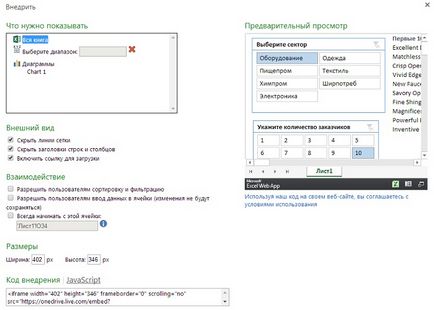
Мал. 10. Налаштуйте параметри впровадження об'єкта і скопіюйте код